路由器显示dhcp未连接 无线网络连接未启用DHCP怎么解决
在使用路由器时,有时会遇到路由器显示DHCP未连接或无线网络连接未启用的问题,这可能会影响我们正常上网使用,要解决这个问题,我们可以尝试重新启动路由器,或者检查路由器设置中的DHCP功能是否开启。我们还可以尝试更新路由器固件或者重置路由器到出厂设置,来尝试解决这个问题。希望以上方法能帮助您解决路由器显示DHCP未连接或无线网络连接未启用的困扰。
方法如下:
1. 进入电脑后,打开“开始”菜单,然后再打开“控制面板”程序。
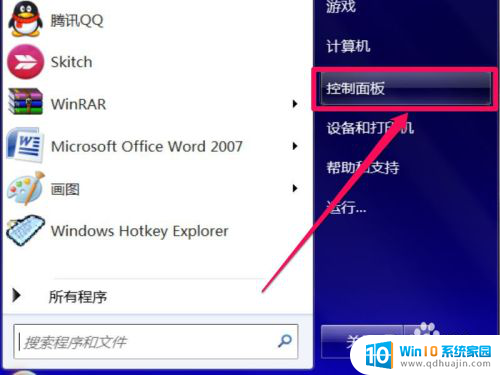
2. 进入控制面板后,如果查看方式是类别视图。选择“网络和Internet”,如果是大图标或小图标查看方式,则选择“网络和共享中心”这一项。
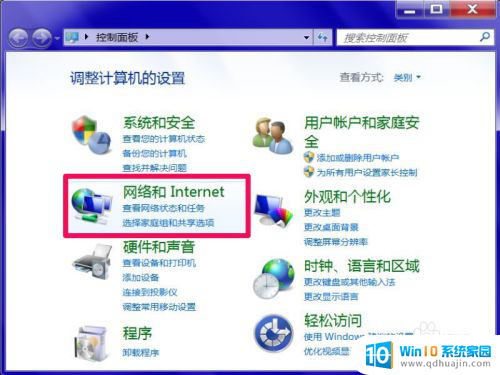
3. 进入“网络和Internet”后,到右侧窗口,同样也是要选择“网络和共享中心”这一项。
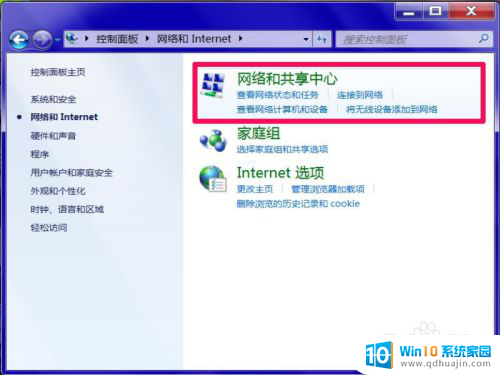
4. 在“网络和共享中心”,从左侧选项中,选择“更改适配器设置”这个选项。
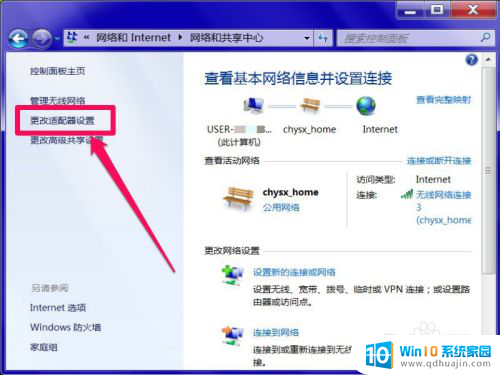
5. 进入到的是网络连接窗口,选择“无线网络”这一项。右键,点击“属性”,这里多讲一句,如果是用网线直接连接路由器,出现这样问题,则选择“本地连接”这项。
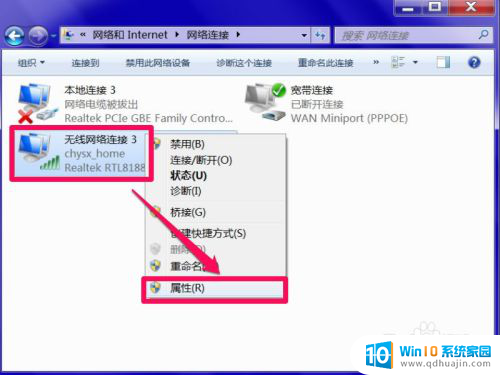
6. 进入无线网络属性窗口,依次选择:网络->Intermet 协议版本 4 (TCP/IPv4) ->属性。
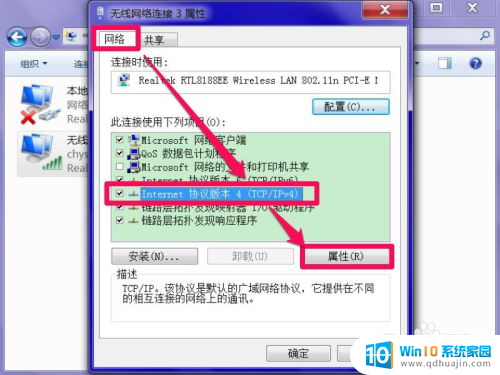
7. 进入下一个窗口,看到的应该是手动设置的IP地址和DNS,也才会出现以上的问题。
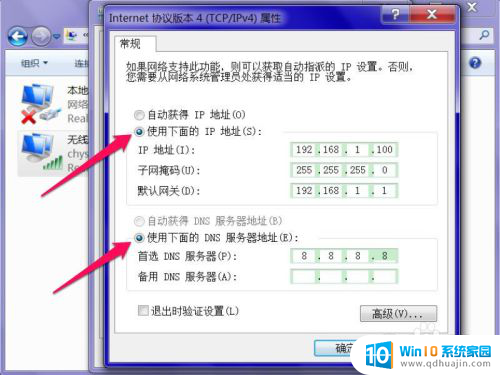
8. 将其修改,将手动设置的IP地址与DNS地址改为自动获取,两个都要设置自动获取。然后按“确定”,设置完成,再去连接网络试试,应该就能连上了。
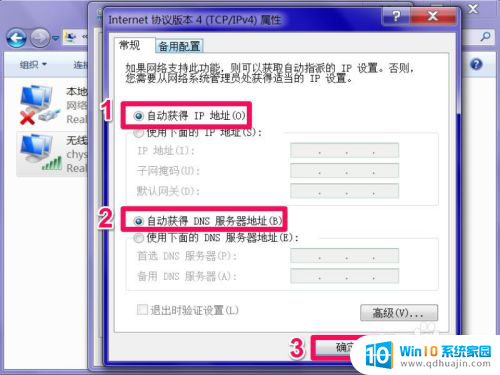
以上是关于路由器显示dhcp未连接的全部内容,如果有其他用户遇到相同情况,可以按照小编的方法来解决。
路由器显示dhcp未连接 无线网络连接未启用DHCP怎么解决相关教程
热门推荐
电脑教程推荐
win10系统推荐
- 1 萝卜家园ghost win10 64位家庭版镜像下载v2023.04
- 2 技术员联盟ghost win10 32位旗舰安装版下载v2023.04
- 3 深度技术ghost win10 64位官方免激活版下载v2023.04
- 4 番茄花园ghost win10 32位稳定安全版本下载v2023.04
- 5 戴尔笔记本ghost win10 64位原版精简版下载v2023.04
- 6 深度极速ghost win10 64位永久激活正式版下载v2023.04
- 7 惠普笔记本ghost win10 64位稳定家庭版下载v2023.04
- 8 电脑公司ghost win10 32位稳定原版下载v2023.04
- 9 番茄花园ghost win10 64位官方正式版下载v2023.04
- 10 风林火山ghost win10 64位免费专业版下载v2023.04